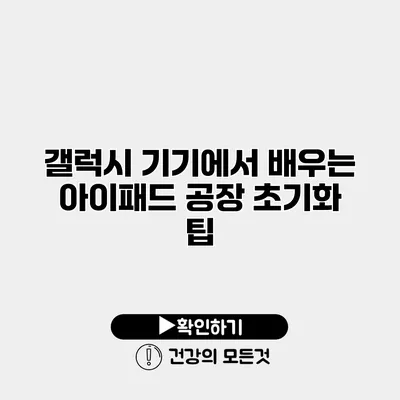아이패드를 사용하다 보면 다양한 이유로 공장 초기화를 해야 할 때가 있습니다. 새로운 아이패드를 세팅하거나, 기기가 느려지거나, 오류가 발생했을 때 초기화가 필요할 수 있죠. 특히 갤럭시 기기를 사용하는 분들이라면 그 과정이 조금 더 복잡하게 느껴질 수 있습니다. 하지만 걱정하지 마세요! 아이패드를 초기화하는 방법을 쉽게 이해할 수 있도록 자세히 설명해드릴게요.
✅ 삼성 Kies로 아이패드 초기화를 쉽게 진행하는 방법을 알아보세요.
공장 초기화란 무엇인가요?
공장 초기화는 기기를 출고 상태로 되돌리는 작업입니다. 이 과정에서는 모든 데이터와 설정이 삭제되므로 중요 파일은 미리 백업해야 합니다. 일반적으로 기기가 느려지거나, 오류가 발생하거나, 기기를 판매하기 전이나 양도할 때 실시합니다.
공장 초기화의 필요성
- 성능 개선: 여러 가지 앱과 데이터가 쌓여 기기가 느려질 수 있습니다. 초기화를 통해 속도를 회복할 수 있습니다.
- 문제 해결: 특정 소프트웨어 문제나 오류가 발생했을 경우 초기화가 유용합니다.
- 개인정보 보호: 기기를 다른 사람에게 판매하거나 양도할 때, 개인 정보를 지울 수 있습니다.
✅ 아이패드 초기화 방법을 쉽게 알아보세요.
아이패드 초기화 준비하기
초기화 전에는 몇 가지 준비 작업이 필요합니다.
데이터 백업
- iCloud 백업: 설정 > [사용자 이름] > iCloud > iCloud 백업에서 백업 설정을 할 수 있습니다.
- iTunes 이용하기: PC나 Mac에서 iTunes를 열고, 아이패드를 연결한 후 ‘백업’을 클릭합니다.
알아두어야 할 사항
- 초기화 전, 중요한 파일이나 사진은 꼭 백업하세요.
- Apple ID와 비밀번호를 기억해 두세요. 초기화 후 로그인해야 하니까요.
✅ 아이패드 비밀번호 문제로 고민하지 마세요. 간단한 방법으로 해결할 수 있습니다!
아이패드 공장 초기화 방법
이제 본격적으로 아이패드를 공장 초기화하는 방법을 알아보겠습니다. 갤럭시 기기를 사용하던 여러분도 쉽게 따라 할 수 있으니, 차근차근 진행해보세요.
iPad에서 초기화하기
- 설정 열기: 홈 화면에서 ‘설정’ 아이콘을 클릭합니다.
- 일반 선택하기: 설정 화면에서 ‘일반’을 터치합니다.
- 전송 또는 초기화 클릭하기: 아래로 스크롤하여 ‘전송 또는 초기화’를 선택합니다.
- 모든 콘텐츠 및 설정 지우기 선택하기: ‘모든 콘텐츠 및 설정 지우기’를 클릭합니다.
- Apple ID 비밀번호 입력: 요청에 따라 Apple ID 비밀번호를 입력합니다.
- 초기화 완료: 이 과정을 마치면 아이패드는 초기화됩니다.
초기화 후 설정
초기화가 완료되면 첫 화면으로 돌아갑니다. 여기서부터는 새 아이패드처럼 설정할 수 있습니다.
- 언어 선택
- Wi-Fi 네트워크 연결
- Apple ID 로그인: 백업한 데이터가 있다면 복원할 수 있습니다.
✅ 갤럭시 기기에서 쉽게 아이패드를 초기화하는 방법을 알아보세요.
갤럭시 기기에서 배운 점
갤럭시 기기를 사용하는 분들은 다양한 스마트폰 설정에 익숙해져 있습니다. 그렇다면 이 점을 활용해 아이패드를 사용하는 것도 좋은 방법입니다. 각 기기의 초기화 방법은 비슷하지만, 운영 체제와 UI가 다를 수 있습니다. 다음은 갤럭시 기기와 아이패드를 비교한 표입니다.
| 기기 | 초기화 방법 | 데이터 백업 방법 |
|---|---|---|
| 아이패드 | 설정 > 일반 > 전송 또는 초기화 > 모든 콘텐츠 및 설정 지우기 | iCloud 또는 iTunes 사용 |
| 갤럭시 기기 | 설정 > 일반 관리 > 초기화 > 공장 데이터 초기화 | Samsung Cloud 사용 |
✅ 어린이 통학버스 안전 교육의 중요성을 알아보세요.
주의사항
- 초기화는 신중하게 진행하세요: 데이터 손실이 발생할 수 있으니, 불필요한 초기화는 피하는 것이 좋습니다.
- 기기 소프트웨어 확인: 초기화 전, 최신 소프트웨어로 업데이트 되어 있는지 확인하세요. 최신 소프트웨어는 안정성과 보안성을 높여줍니다.
결론
아이패드 공장 초기화는 생각보다 간단하지만, 데이터를 잃지 않기 위해 사전에 준비가 필요해요. 갤럭시 기기와의 차이점을 이해하고, 필요한 정보를 잘 활용한다면 더욱 수월하게 진행할 수 있답니다. 언제든지 필요할 때 이 가이드를 참고하시고, 자신감을 갖고 초기화 해보세요!
어떤 문제가 생기더라도 처음 조금만 복잡하게 느껴질 뿐이에요. 초기화를 통해 새로운 시작을 할 준비가 되셨나요? 여러분의 아이패드가 다시 빠르고 쾌적하게 사용되길 바랍니다!
자주 묻는 질문 Q&A
Q1: 공장 초기화란 무엇인가요?
A1: 공장 초기화는 기기를 출고 상태로 되돌리는 작업으로, 모든 데이터와 설정이 삭제됩니다. 주로 기기가 느려지거나 오류가 발생할 때, 또는 기기를 판매하기 전에 실시합니다.
Q2: 아이패드를 초기화하기 전에 어떤 준비가 필요한가요?
A2: 초기화 전에는 중요한 파일을 백업하고, Apple ID와 비밀번호를 기억해 두는 것이 필요합니다.
Q3: 아이패드를 어떻게 초기화하나요?
A3: 홈 화면에서 ‘설정’ 아이콘을 클릭한 후, ‘일반’ > ‘전송 또는 초기화’ > ‘모든 콘텐츠 및 설정 지우기’를 선택하고, Apple ID 비밀번호를 입력하면 초기화가 완료됩니다.